Vous pouvez ajouter un attrait visuel à votre classeur en sélectionnant un jeu de polices différent. Chaque jeu de polices a deux polices définies: une police de titre pour les titres et en-têtes et une police de corps pour le texte de la feuille de calcul standard. Excel propose plus de 20 jeux de polices. Cependant, si aucun des schémas prédéfinis ne convient, vous pouvez créer un schéma de polices personnalisé. Pour tirer le meilleur parti des jeux de polices Excel, en particulier des polices de titre, vous devez appliquer des styles à vos plages.
Définir les polices du classeur
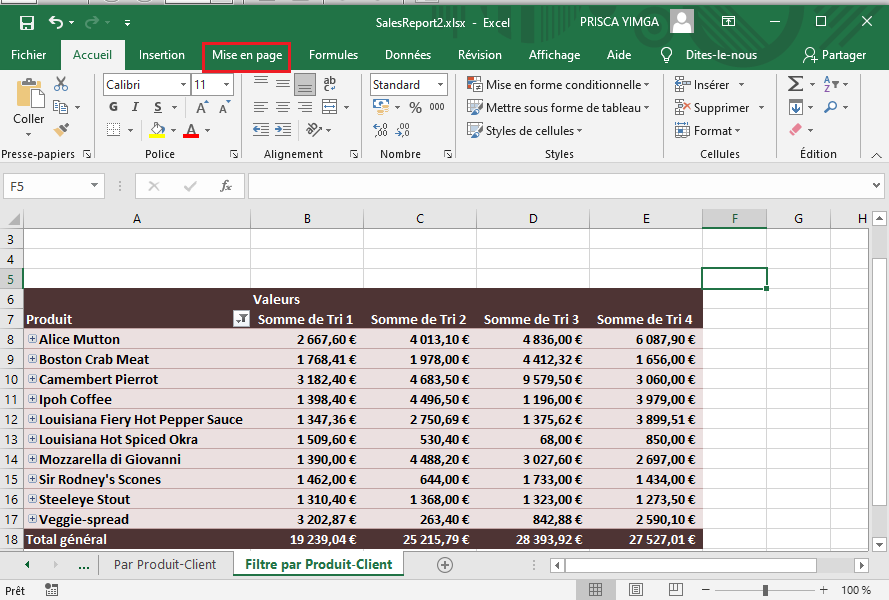
1 Ouvrez ou basculez vers le classeur que vous souhaitez formater.
2 Cliquez sur l’onglet Mise en page.
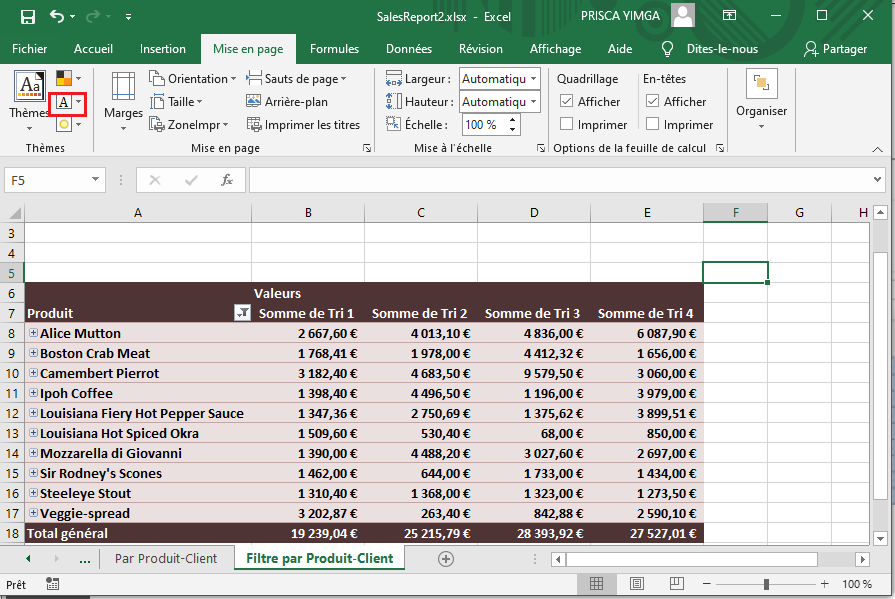
3 Cliquez sur Polices
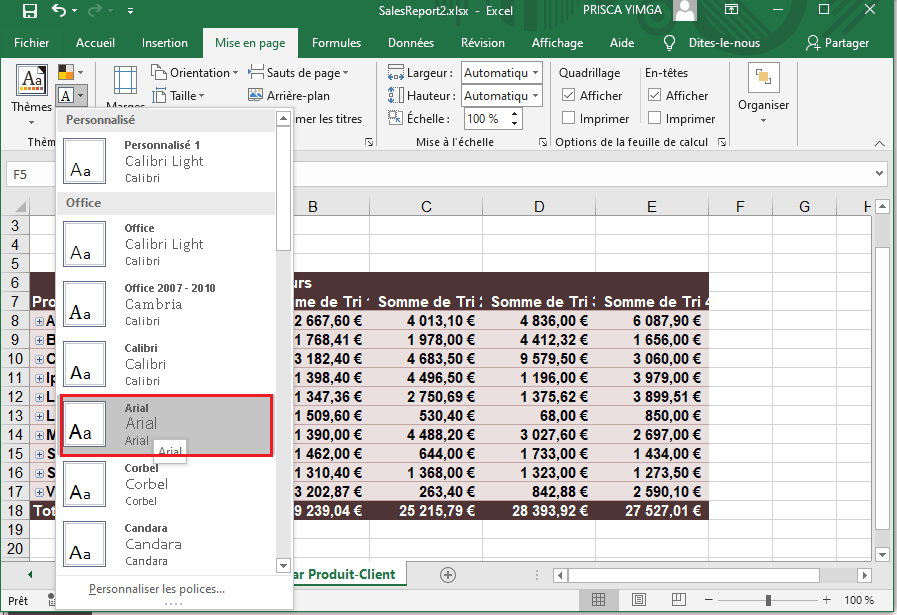
4 Cliquez sur le jeu de polices que vous souhaitez appliquer.
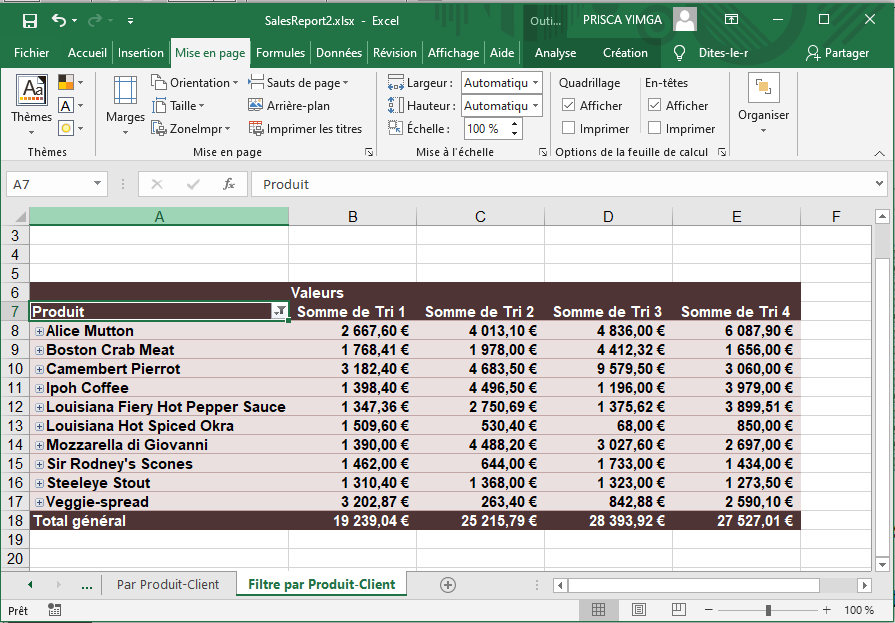
A Excel applique la police de titre aux en-têtes du classeur.
B Excel applique la police du corps au texte normal du classeur.
Puis-je créer mon propre jeu de polices?
Oui. Suivez ces étapes:
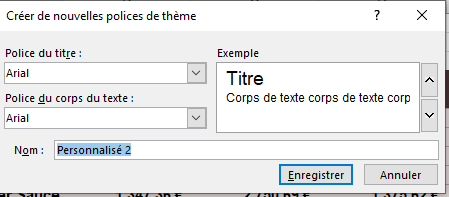
1 Cliquez sur l’onglet Mise en page.
2 Cliquez sur Polices.
3 Cliquez sur Personnaliser les polices.
La boîte de dialogue Créer de nouvelles polices de thème s’affiche.
4 Cliquez sur la flèche de la liste déroulante Police de titre et sélectionnez une police.
5 Cliquez sur la flèche de la liste déroulante Police du corps et sélectionnez une police.
A La zone Sample affiche un aperçu.
6 Tapez un nom pour le jeu de polices personnalisé.
